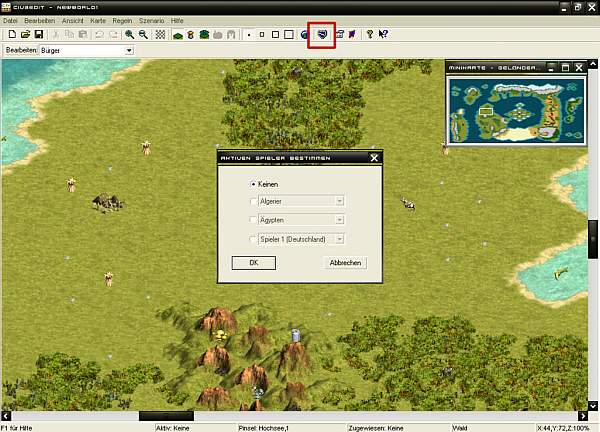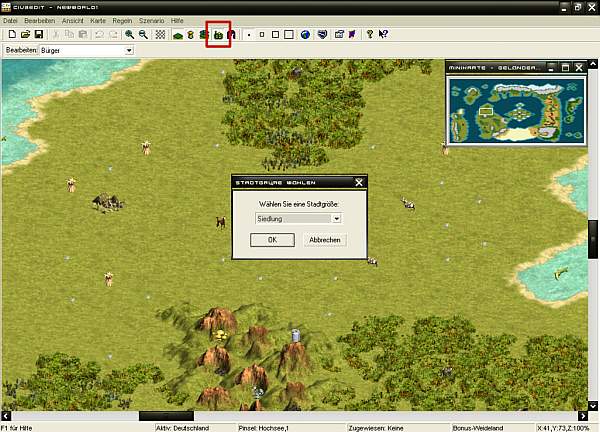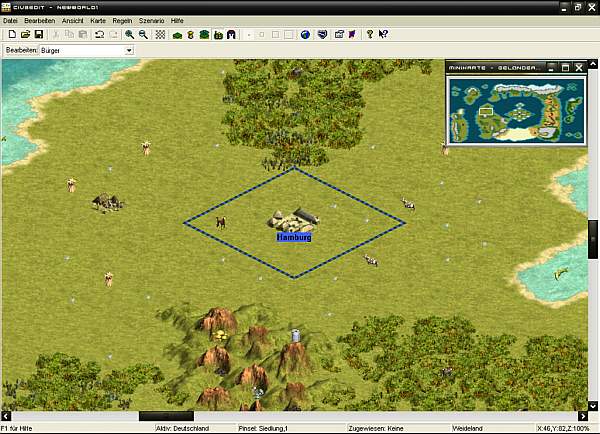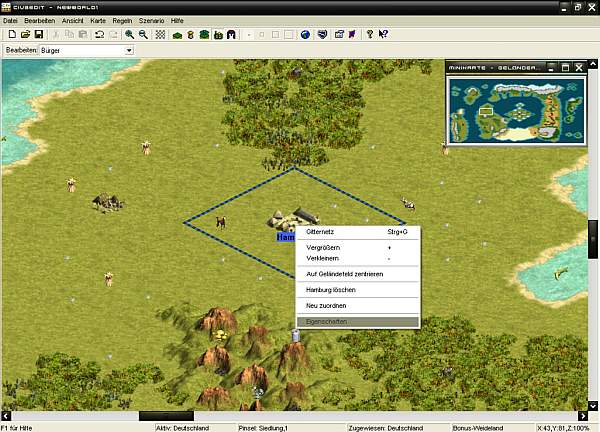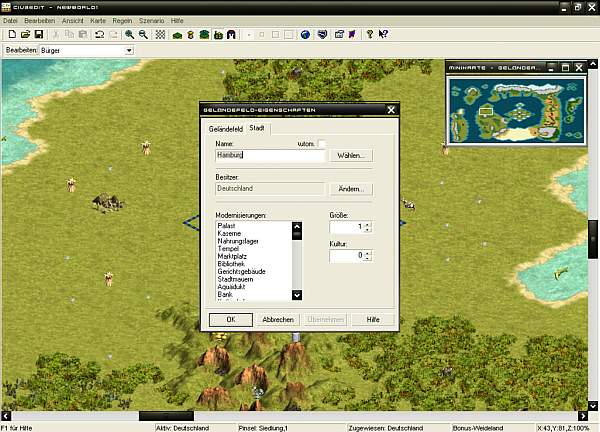Erstellen und bearbeiten einer Stadt (Civ3): Unterschied zwischen den Versionen
(Kategorie & Links nachgetragen, kleine Tippfehler bereinigt) |
K (Kategorie hinzu) |
||
| (Eine dazwischenliegende Version desselben Benutzers wird nicht angezeigt) | |||
| Zeile 1: | Zeile 1: | ||
| − | [[Kategorie: | + | [[Kategorie:Civ3]] [[Kategorie:Modifizieren (Civ3)]] |
| − | [[Kategorie:Civ3]] | ||
| − | |||
Hier noch einmal alle Schritte zum Erstellen und Bearbeiten einer Stadt: | Hier noch einmal alle Schritte zum Erstellen und Bearbeiten einer Stadt: | ||
Aktuelle Version vom 24. November 2008, 13:15 Uhr
Hier noch einmal alle Schritte zum Erstellen und Bearbeiten einer Stadt:
Inhaltsverzeichnis
Schritt 1 (erstellen):
Klicke auf das in diesem Bild umrahmte Symbol, dann erscheint folgendes Fensterchen:
In diesem Fenster wählst du die Zivilisation/bzw den Spieler aus, zu der die Stadt gehören soll und klickst "OK".
Schritt 2 (erstellen):
Klicke auf das in diesem Bild umrahmte Symbol, dann erscheint folgendes Fensterchen:
Hier kannst du die grobe Grösse der Stadt vordefinieren. Wähle die gewünschte Grösse aus und klicke "OK".
Schritt 3 (erstellen):
Nun kannst du mit einem einfachen Klick mit links auf eine Stelle der Karte eine Stadt platzieren (Bei Original Civ3-Regeln funktioniert dies nicht auf Wasser und Bergen):
Schritt 4 (bearbeiten):
Wenn du noch die Grösse, die Kultur und die Modernisierungen genau anpassen willst, klicke mit rechts auf die Grafik der Stadt.
Im erscheinenden PopUp-Menü:
Klicke mit links auf "Eigenschaften"
Schritt 5 (bearbeiten):
Nun erscheint folgendes Fensterchen:
Wähle den Karteireiter "Stadt" aus. Hier kannst du die Bevölkerungsgrösse, die Kultur (und damit den Einzugsbereich der Stadt) und die Modernisierungen beliebig ändern. Zudem kannst du hier auch noch nachträglich den Besitzer und den Namen ändern.
Wenn du in dem Scrollmenü für die Modernisierungen mehrere Dinge auswählen willst, halte die STRG-Taste gedrückt und markiere die Modernisierungen die du in der Stadt haben möchtest.
Wenn du alle Einstellungen für diese Stadt nach deinen Wünschen angepasst hast, klicke links auf "Übernehmen" und dannach auf "OK"
Fertig